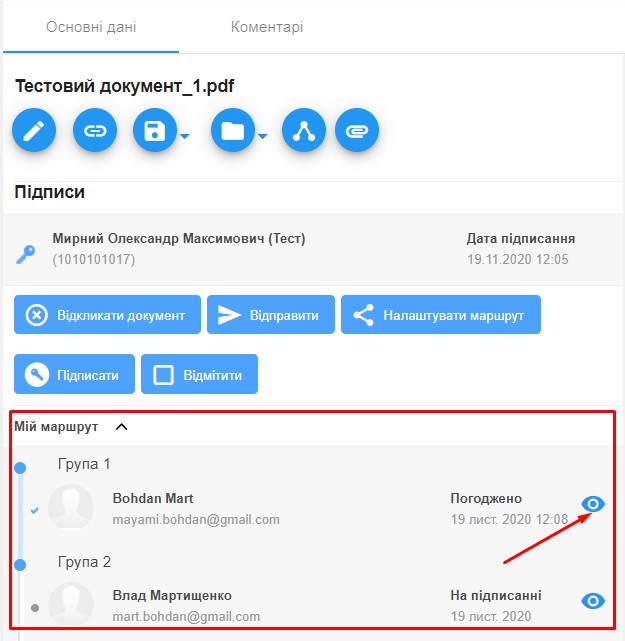Налаштування маршруту документів
Налаштування маршруту вихідного документа

Якщо Вам необхідно направити документ кільком учасникам чи групам учасників, які мають виконувати певні дії над документом послідовно, скористайтеся функцією «Налаштування маршруту».
Окрім того, при «Налаштуванні маршруту» Ви маєте змогу застосувати окремі налаштування для кожної з Груп отримувачів, наприклад, тип дії з документом («Підписання», «Погодження», «Перегляд»), кінцеву дату виконання та інше.
(Увага! Дія «Перегляд» не потребує фактичних дій від отримувача, зокрема фактичного ознайомлення з документом. Вона вважається виконаною з моменту, коли документ стає доступним отримувачу.)
Для того, щоб налаштувати доступ до Вашого документа іншим користувачам системи, спочатку відкрийте необхідний документ.
Для цього натисніть на назву документа в робочій області або скористайтеся вікном розкриття документа:

Після цього натисніть кнопку «Налаштувати маршрут» на правій бічній панелі.
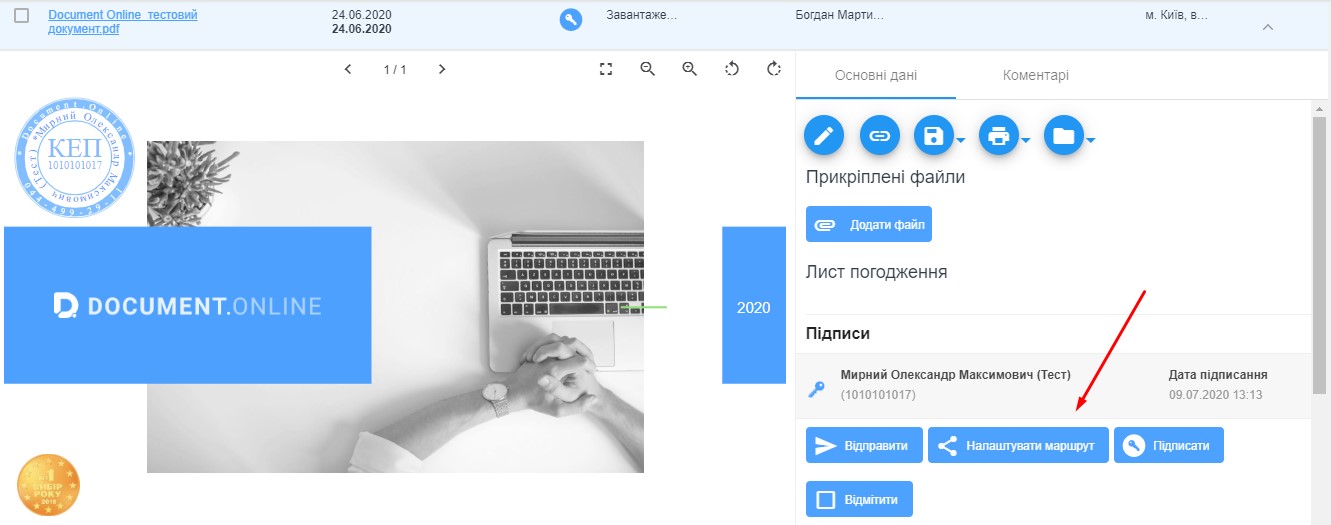
Заповніть всі необхідні поля у формі Налаштування маршруту, що відкриється:
- Введіть назву групи;
- Залиште примітку (за необхідності), яку будуть бачити всі учасники групи;
- Оберіть цільову дію, яку має виконати група – Перегляд, Погодження, Підписання документа;
- Оберіть подію, при якій дія вважатиметься виконаною:
• «Одним з учасників» - призначені дії можуть бути виконані одним з доданих учасників;
• «Всіма учасниками» - призначені дії мають бути виконані всіма учасниками, яким буде надісланий документ.
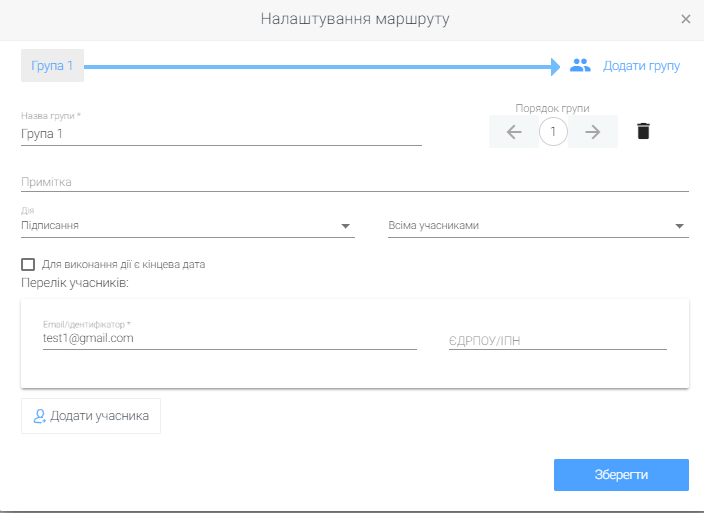
- За необхідності Ви можете вказати кінцеву дату виконання дії над документом для Групи.
Детально налаштування кінцевої дати для обробки документа розглянуто нижче.
Для встановлення дедлайну відмітьте чекбоксом «Для виконання дії є кінцева дата» та оберіть необхідну дату чи період.
Також оберіть умову, якщо вказана дія не буде виконана до призначеної дати:
• «Очікувати виконання дії учасником» — умовний дедлайн, тобто документ буде знаходитись у Групи, доки призначені дії не будуть виконані.
• «Заборонити виконувати дію та перейти до наступної групи» — жорсткий дедлайн, тобто якщо група не виконає призначені дії до вказаної дати, вона вже не зможе виконати призначені дії; «Статус» документа для цієї групи автоматично буде змінено на «Прострочено», а документ автоматично перейде до наступної групи.
- Додайте учасника групи – вкажіть email потрібної особи та за необхідності ЄДРПОУ/ІПН (по вказаному значенню система буде випробовувати КЕП саме за цим ЄДРПОУ/ІПН);
Ви можете додавати необмежену кількість учасників до групи за допомогою кнопки «Додати учасника».
- Для створення нової групи натисніть «Додати групу» у вікні налаштування маршруту до документа та заповніть поля аналогічно заповненню інформації для попередньої групи.
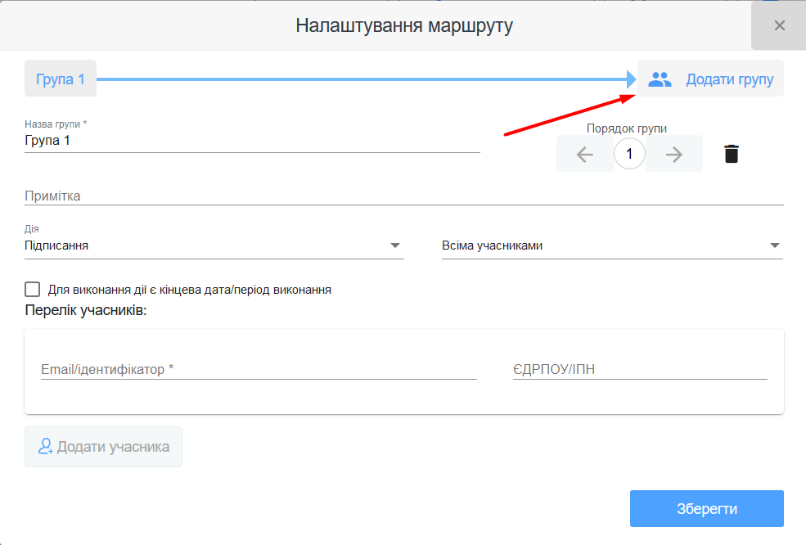 |
Незалежно від кількості груп в маршруті погодження Ваш документ буде відправлено учасникам наступної групи тільки після того, як учасники попередньої групи виконають призначені їм дії. |
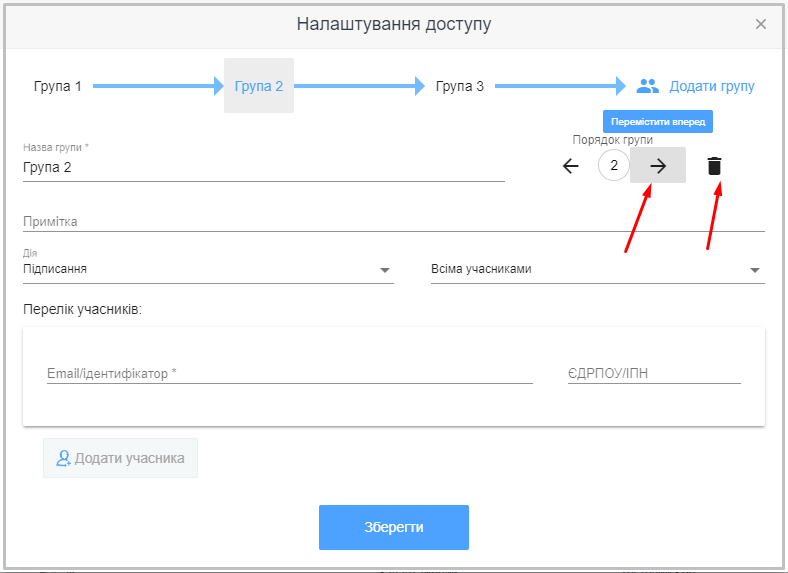 |
Створені групи можна видаляти та переміщати між собою. Не можна переміщати активну групу, переміщати назад першу групу зі списку та переміщати вперед останню групу зі списку. Видалити можна будь-яку групу (включаючи активну), окрім груп, що вже виконали цільову дію. |
Після заповнення необхідних даних натисніть кнопку «Зберегти».
Налаштування кінцевої дати для обробки документа

На порталі «Document.Online» контрагент може відправити документ на підписання або погодження, водночас встановивши терміни виконання дії.
Для того, щоб налаштувати кінцеву дату виконання дій над Вашим документом іншим користувачам системи, відмітьте чекбоксом «Для виконання дії є кінцева дата» та оберіть необхідну дату.
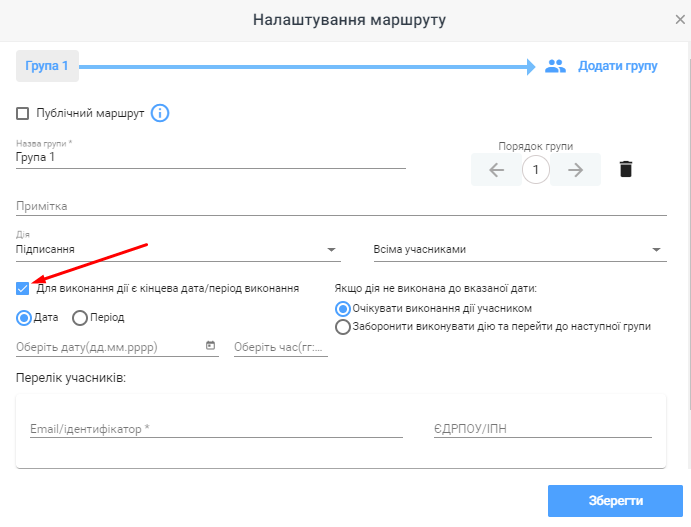
Дана дата відображається при відкритті документа в листі погодження.
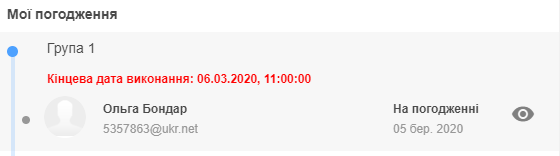
Якщо період кінцевої дати виконання — за три дні, то даний рядок відображається жовтим.

За один день виконання дії рядок відображається червоним.
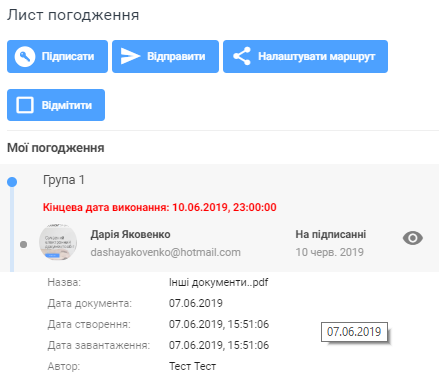
Якщо дію не було виконано Вашим контрагентом до вказаного періоду, в листі погодження відображається, що даний документ є простроченим.
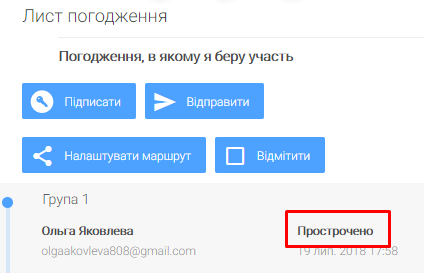
В розділах, де знаходиться даний документ, сам рядок документа відображається певним кольором (жовтим або червоним) згідно із вказаним терміном обробки документа.

У одержувача (групи одержувачів) документа, які не виконали свою дію відбувається таке: за три дні та один день до настання кінцевої дати виконання дії з документом їм приходить повідомлення на пошту з нагадуванням, що закінчується термін виконання дії з документом.
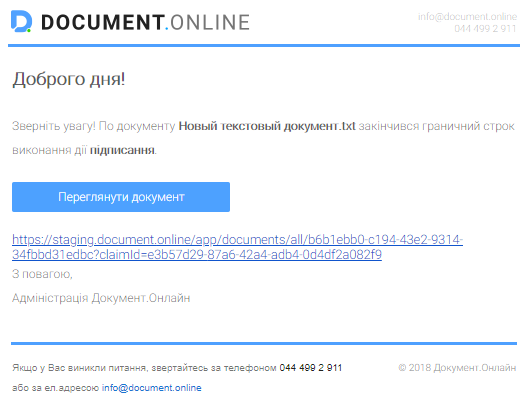
Перегляд повного маршруту документа
Маршрут руху документа можна побачити на правій бічній панелі після відкриття документа. Автору документа буде доступний для перегляду повний маршрут, а інші учасники будуть бачити лише тих осіб, що стоять в маршруті перед ними.
Навпроти кожного з учасників маршруту буде зображена піктограма сірого або синього кольору.
- Піктограма сірого кольору – документ ще не було переглянуто.
- Піктограма синього кольору – документ було переглянуто.